La base de données du registre de configuration est corrompue [Correction d'erreur]

De nombreux utilisateurs de Windows signalent qu’ils reçoivent l’erreur La base de données du registre de configuration est corrompue lorsqu’ils tentent d’ouvrir des programmes Microsoft Office. De même, cela se produit lorsque les utilisateurs utilisent certaines utilitaires ou programmes natifs disponibles sur Windows. Cela indique des problèmes liés à un registre corrompu sur Windows.
Pourquoi la base de données du registre de configuration est-elle corrompue ?
La cause la plus courante est la corruption de fichiers système sur votre PC. Lorsque vous avez des fichiers système corrompus sur votre PC, cela peut affecter d’autres programmes en cours d’exécution sur votre PC.
De plus, d’autres facteurs peuvent être responsables de la corruption de la base de données du registre de configuration. Certains sont :
- Interférence d’applications tierces - Vous pouvez rencontrer l’erreur de corruption de la base de données du registre de configuration en raison d’applications tierces interférant avec le processus. Ces applications peuvent entraver la performance d’utilitaires natifs tels que DISM ou SFC, entraînant des erreurs.
- Installation corrompue d’Office - Les problèmes concernant l’installation corrompue de Microsoft Office sur votre PC auront un impact sur sa fonctionnalité et la pousseront à rencontrer des erreurs. Vous pouvez donc rencontrer l’erreur de corruption de la base de données du registre de configuration s’il y a des fichiers ou des dépendances corrompus appartenant à Microsoft Office.
- Structures de registre système endommagées - Des éléments de registre système endommagés sur votre ordinateur peuvent causer l’erreur de corruption de la base de données du registre de configuration. Ils affectent la performance de votre système et d’autres programmes.
Cependant, les causes mentionnées peuvent varier d’un ordinateur à l’autre mais peuvent être corrigées en essayant des étapes de dépannage générales.
Que puis-je faire si la base de données du registre est corrompue ?
Nous vous recommandons d’appliquer les vérifications préliminaires suivantes :
- Débranchez tous les appareils externes branchés à votre PC.
- Désactivez les programmes en arrière-plan sur votre ordinateur.
- Redémarrez votre PC en mode sans échec et vérifiez si l’erreur persiste.
Si l’erreur de base de données du registre corrompu persiste, essayez les solutions ci-dessous.
1. Exécutez SFC et DISM
-
Cliquez avec le bouton gauche sur le bouton Démarrer, tapez Comm dans la zone de recherche, puis sélectionnez Exécuter en tant qu’administrateur dans le menu déroulant.
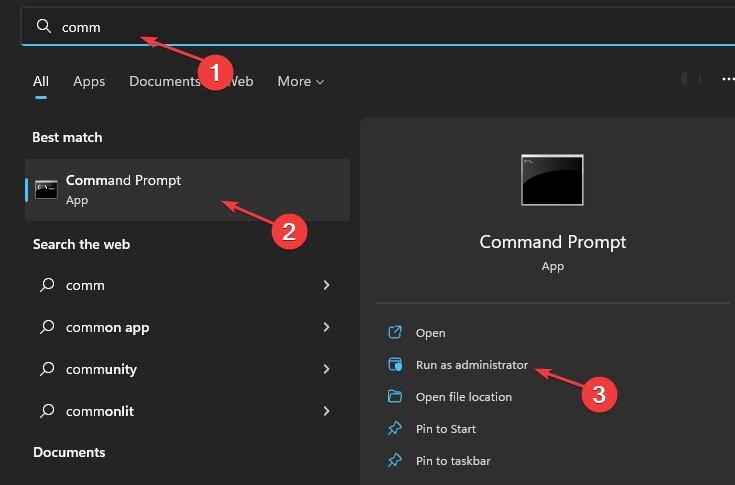
- Cliquez sur Oui dans l’invite de contrôle de compte utilisateur.
-
Tapez ce qui suit et appuyez sur ENTRER :
sfc /scannow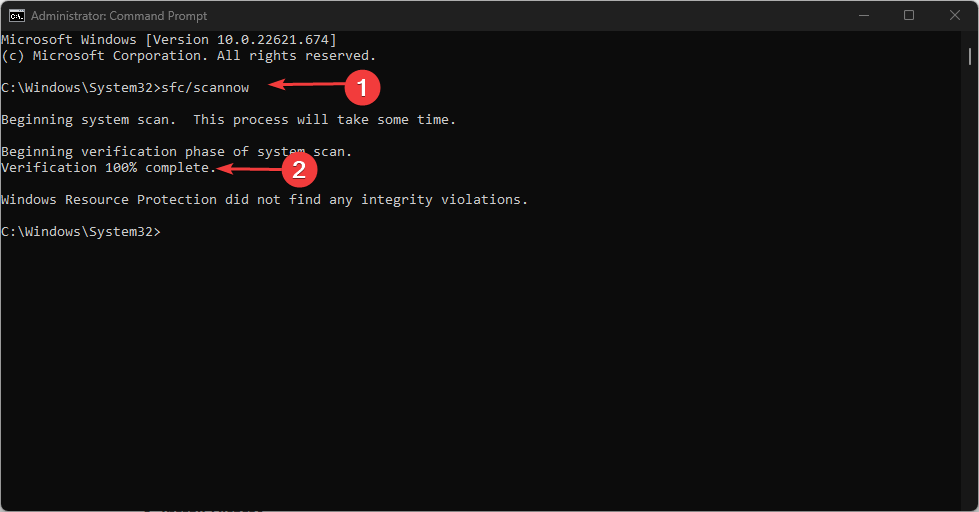
- Redémarrez votre PC et vérifiez si l’erreur persiste. Si ce n’est pas le cas, exécutez l’outil DISM.
- Répétez les étapes 1 à 4.
-
Tapez ce qui suit et appuyez sur ENTRER :
Dism /Online /Cleanup-Image /Restorehealth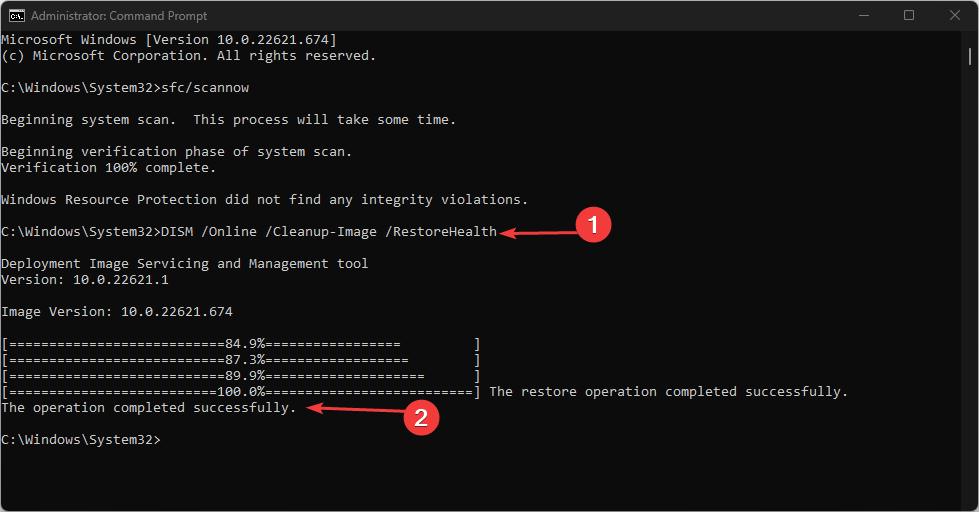
- Redémarrez votre PC.
L’erreur de base de données du registre de configuration corrompue devrait être corrigée.
Exécuter l’analyse SFC et DISM détectera les corruptions dans les fichiers système de Windows et restaurera les fichiers corrompus. Vous pouvez consulter ce que faire si l’option Exécuter en tant qu’administrateur ne fonctionne pas sur votre appareil.
2. Réparer l’installation de la suite Office
- Appuyez sur Windows + I pour ouvrir Paramètres Windows.
-
Sélectionnez Applications et cliquez sur Applications installées.
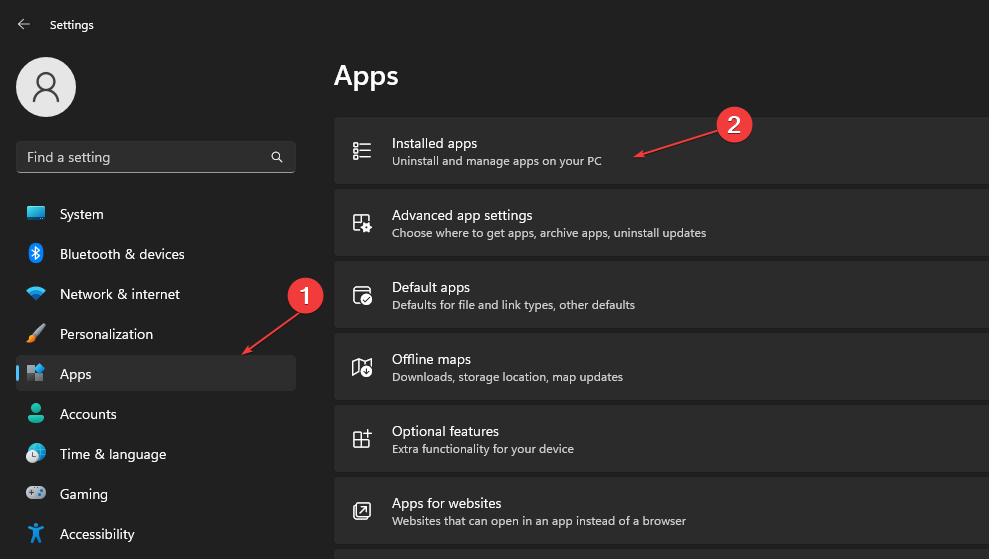
-
Cliquez sur le bouton menu contre l’application Microsoft Office 365 pour ouvrir plus d’options, puis sélectionnez Modifier.
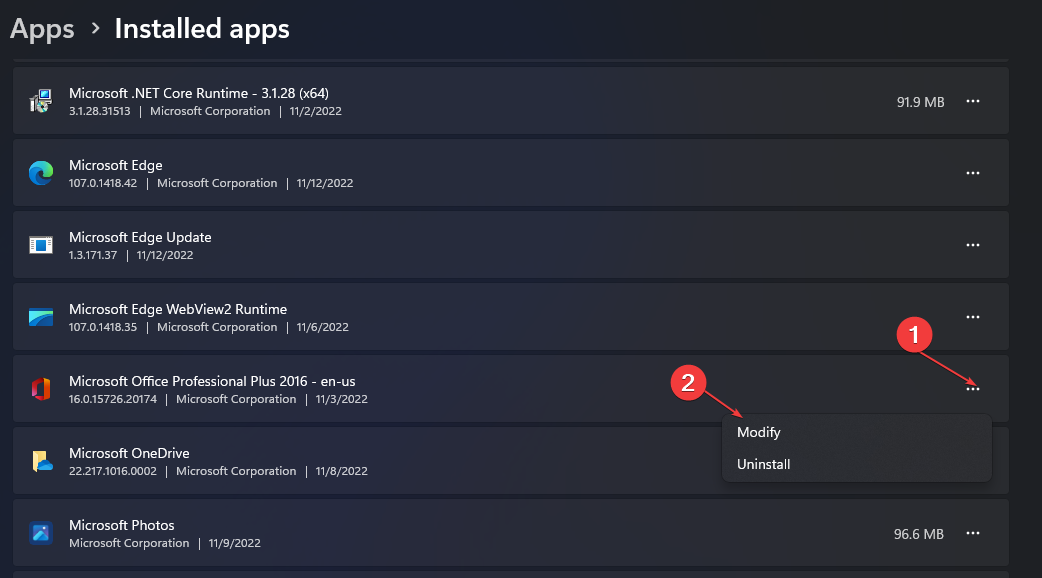
-
Sélectionnez une option de réparation : Réparation rapide ou Réparation en ligne.
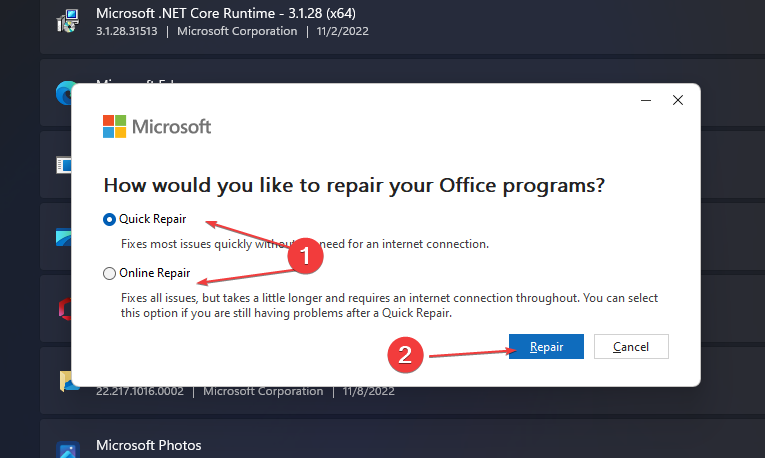
- Redémarrez votre PC après la réparation.
Réparer le fichier d’installation supprimera les fichiers corrompus causant l’erreur sans affecter les données de votre application.
Lisez-en plus sur ce sujet
- D3dx11_42.dll introuvable : Comment le corriger
- Arrêt de Windows 11 après inactivité : 4 façons de l’arrêter
- Windows s’arrête au lieu de redémarrer : 4 façons de le corriger
3. Effectuer un démarrage propre
-
Appuyez sur Windows + R pour ouvrir la boîte de dialogue Exécuter, tapez msconfig et cliquez sur OK.
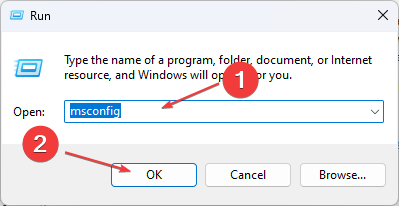
-
Accédez à l’onglet Services et cochez la case pour Masquer tous les services Microsoft, puis appuyez sur Désactiver tout.
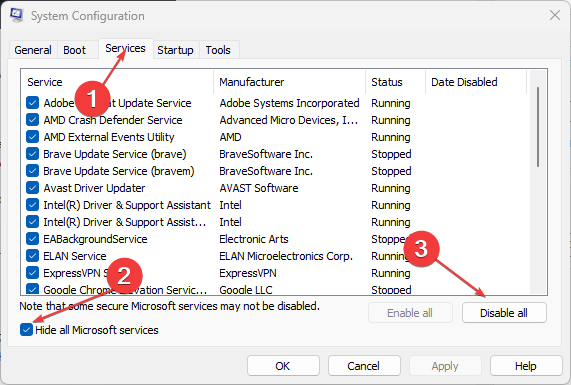
-
Naviguez vers l’onglet Démarrage et cliquez sur Ouvrir le Gestionnaire des tâches.
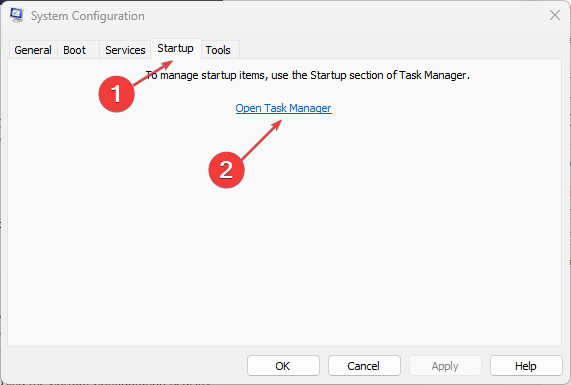
- Sélectionnez les programmes de démarrage inutiles et cliquez sur le bouton Désactiver.
- Redémarrez votre PC et vérifiez si l’erreur persiste.
Un démarrage propre arrêtera toute interférence avec les applications tierces et désactivera les applications de démarrage qui pourraient déclencher l’erreur.
4. Mettre à jour le système d’exploitation Windows
- Cliquez avec le bouton gauche sur le bouton Démarrer sur votre barre des tâches et sélectionnez l’application Paramètres Windows et
-
Cliquez sur Mise à jour Windows et appuyez sur l’option Vérifier les mises à jour. (S’il y a des mises à jour disponibles, Windows les recherchera et les installera)
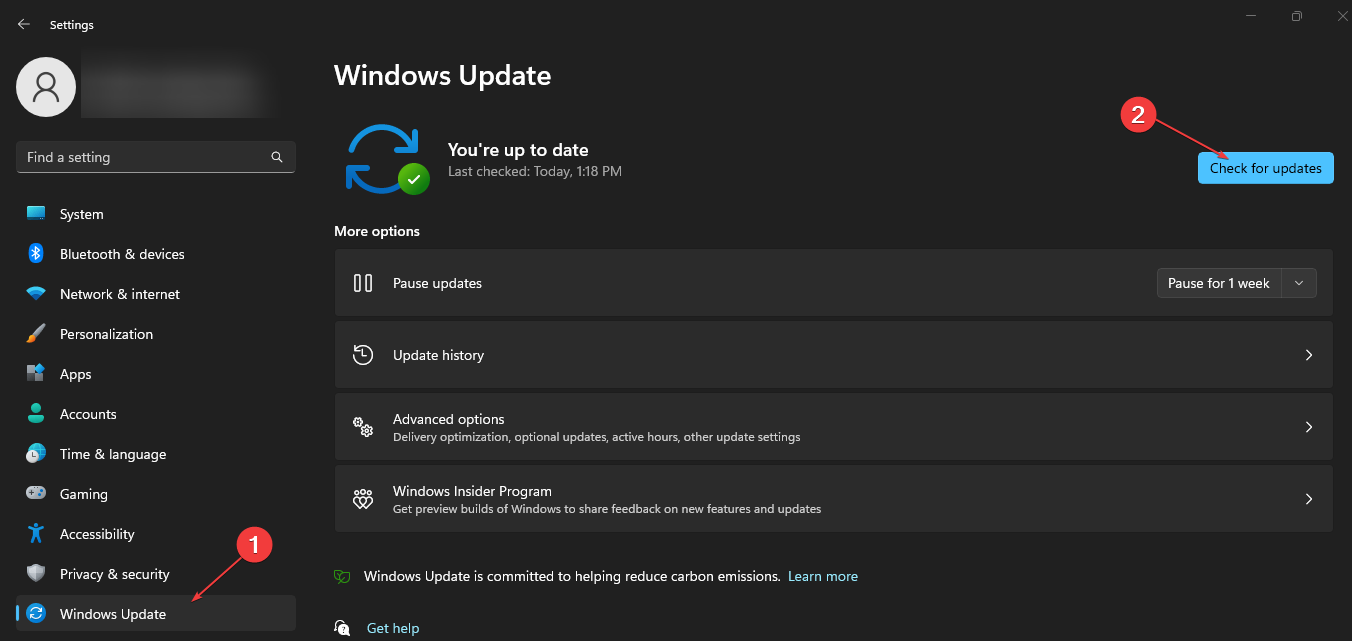
Les mises à jour de Windows résoudront les bogues affectant votre ordinateur, causant l’erreur de base de données de registre de configuration corrompue. Consultez ce guide pour savoir quoi faire si Windows ne se connecte pas aux services de mise à jour sur votre PC.
5. Exécuter la restauration du système
-
Cliquez avec le bouton gauche sur le bouton Démarrer et tapez Restaurer, puis cliquez sur Créer un point de restauration.
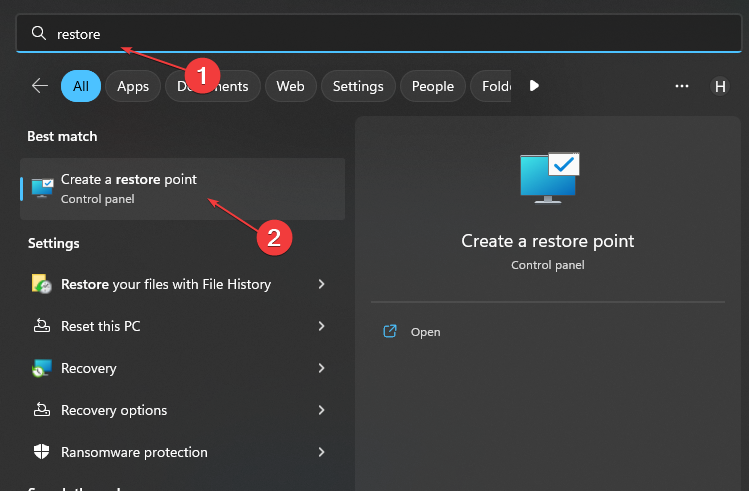
-
Accédez à l’onglet Protection du système et cliquez sur Restauration du système.
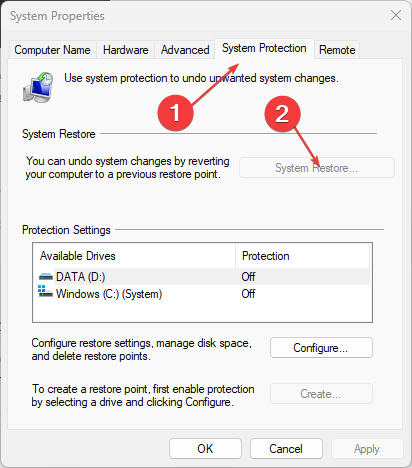
- Sélectionnez Choisir un autre point de restauration et cliquez sur Suivant pour choisir un point de restauration spécifique.
- Sélectionnez le dernier moment où votre système fonctionnait correctement et cliquez sur Suivant.
- Cliquez sur le bouton Terminer.
Effectuer une restauration du système remettra votre ordinateur à une date antérieure, supprimant l’élément corrompu qui l’affecte. Si vous avez des problèmes pour démarrer le point de restauration sur votre appareil, consultez ce guide pour les meilleures solutions.
Alternativement, notre guide sur la façon de nettoyer le registre sur PC Windows peut être utile si vous avez jamais besoin de le faire.
Aussi, nous avons un article détaillé sur la correction des erreurs d’accès au registre sur votre ordinateur.
N’hésitez pas à laisser vos suggestions ou questions dans la section des commentaires. De plus, si vous avez d’autres questions concernant ce guide, veuillez les poser.













